使用済みのハードディスクやSSDを再利用する際、全てのパーティションを削除したい場合があります。
コントロールパネル中のディスクの管理機能でパーティションを削除できますが、Windowsをインストールしたシステムドライブを含むストレージの場合、回復パーティションが削除できません。
回復パーティションの容量分だけ利用可能容量が少なくなります。
コマンドプロンプトの外部コマンドで全てのパーティションを削除する方法を紹介します。
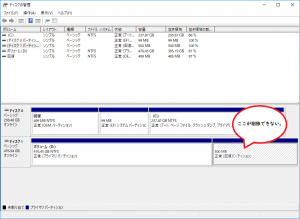
1.PowerShellを管理者で起動
キーボードで以下のキーを順番に入力
WINキー + X
Aキー
Altキー + Y
2.コンソールが表示されたら”diskpart.exe”を入力しエンターキーを押す。
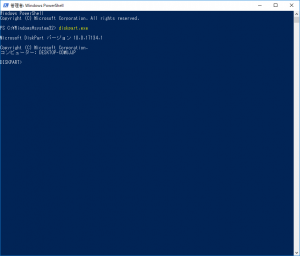
3.”list disk”を入力しエンターキーを押す。
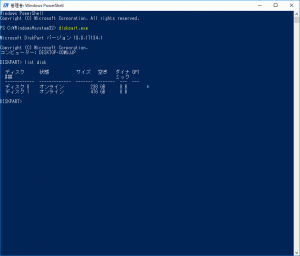
ディスクの一覧が表示されますので削除するディスクの番号を確認します。
4.”select disk ディスクの番号”を入力しエンターキーを押す。
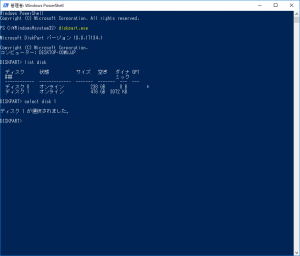
操作対象のディスクが変更されます。
5.”list partition”を入力しエンターキーを押す。
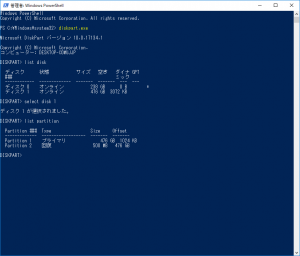
ディスクのパーティションが表示されます。
削除するディスクに間違いなければ次の手順に進む。
6.”clean”を入力しエンターキーを押す。
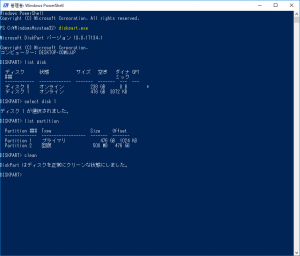
ディスクのパーティションがすべて削除されます。
ハードディスクを処分(譲渡)する場合は、”clean all”コマンドをお勧めします。
7.”exit”を入力しエンターキーを押す。
diskpart.exeが終了します。
コマンドプロンプト(PowerShell)を閉じてください。
ハードディスク(SSD)が工場出荷時になりました。
ハードディスクをデータドライブとして再利用する場合は、コントロールパネル中のディスクの管理機能を立ち上げてパーティションの再作成してください。
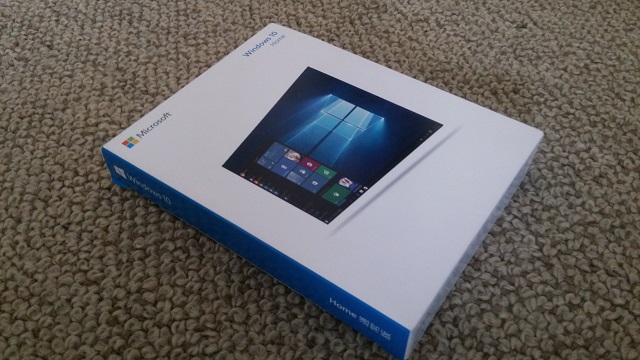


コメント
[…] 【パーテーション全削除 参考リンク】https://maywork.net/computer/win10-partition-clean/ […]